Camtasia Studio是TechSmith旗下一款专门录制屏幕动作的工具,它能在任何颜色模式下轻松地记录屏幕动作,包括影像、音效、鼠标移动轨迹、解说声音等等,另外,它还具有即时播放和编辑压缩的功能,可对视频片段进行剪接、添加转场效果。
它输出的文件格式很多,包括MP4、AVI、WMV、M4V、CAMV、MOV、RM、GIF动画等多种常见格式,是制作视频演示的绝佳工具。TechSmith还专门对Codec进行开发,研究开发了属于自己的一套压缩编码算法,叫做"TSCC" (TechSmith Screen Capture Codec),专门用于对动态影像的编码!
1、在标注中,选择“Shapes with Text”中的"Simple Rectangle",颜色用红色填充;
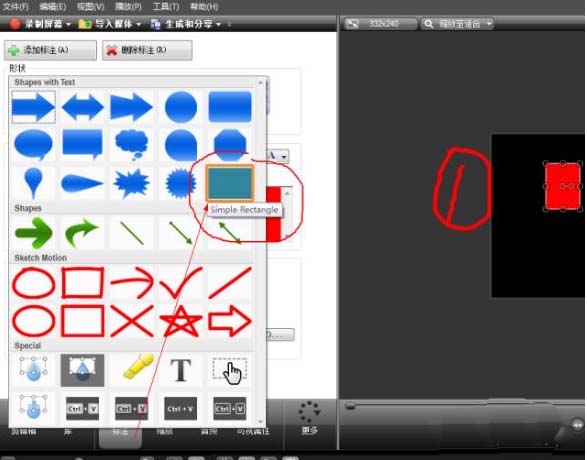
2、选择“可视属性”,选择添加的标注,点击“添加动画”;
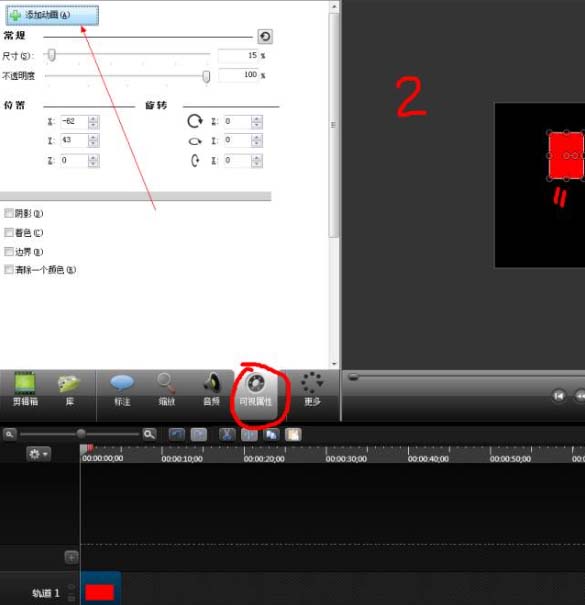
3、注意动画两个关键点:起点A和终点B;设置A点的坐标为Y=154,x=-62 , 设置B点的坐标为Y=43,x=-62。它是一个位移动画;
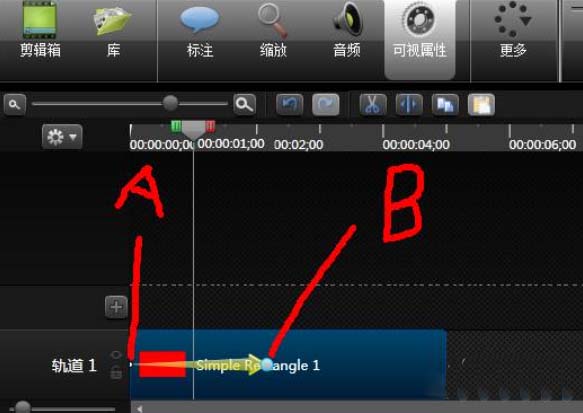
4、第二个方块,你可以复制第一个方块字;
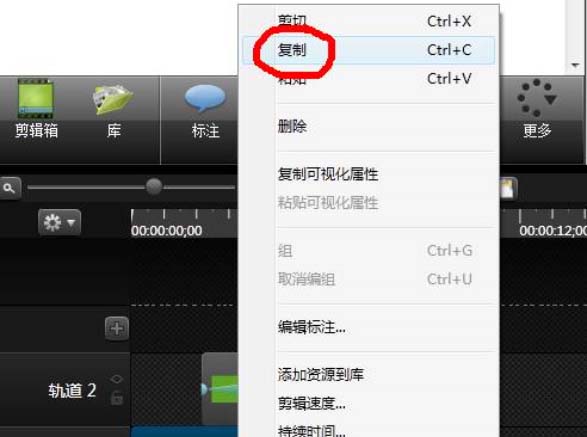
5、在第一个动画结束点B处,贴粘,如下图;
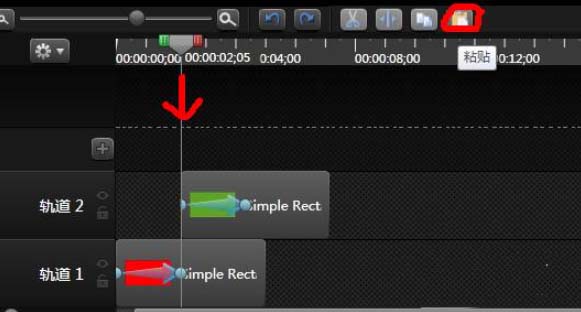
6、设置第二个方块的动画,从左到右,注意,Y坐标不变,X坐标从A到B点,是变大的。
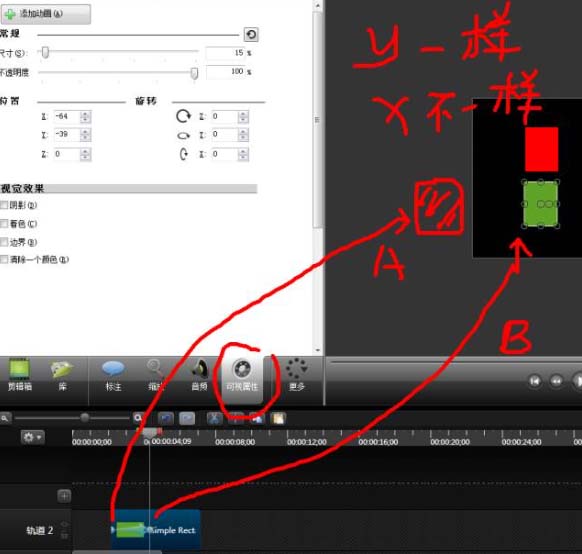
7、纸面分析:
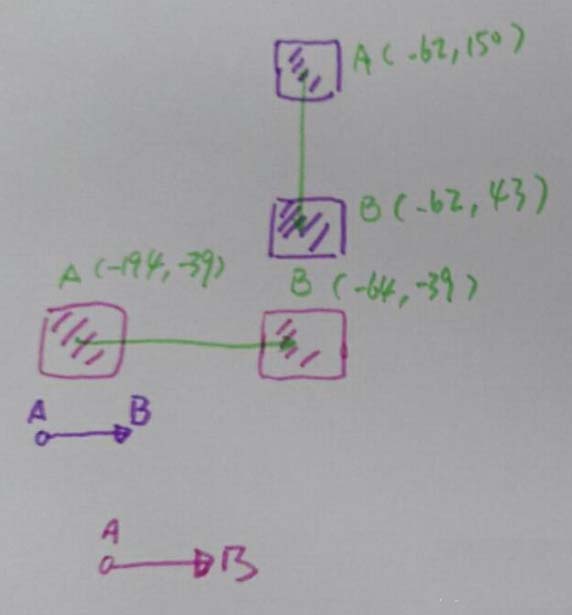
8、我们修改每个B点的动画的Z角度为180度,如下图
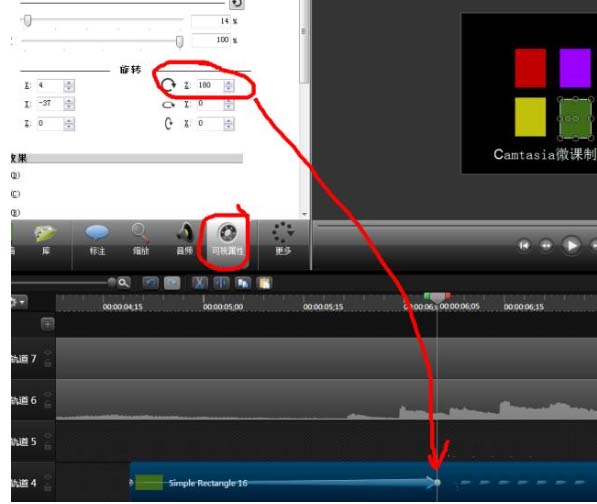
相关推荐:
Camtasia Studio 6视频黑边怎么去除?
Camtasia Studio录屏的时候怎么改变声音?
Camtasia Studio 6录屏没有电脑声音只有麦克风怎么办?
新闻热点
疑难解答